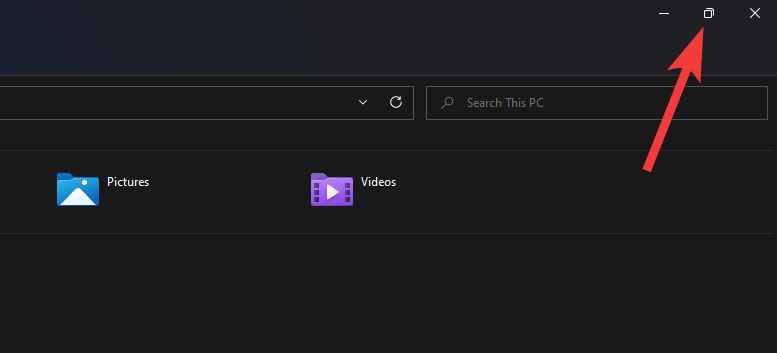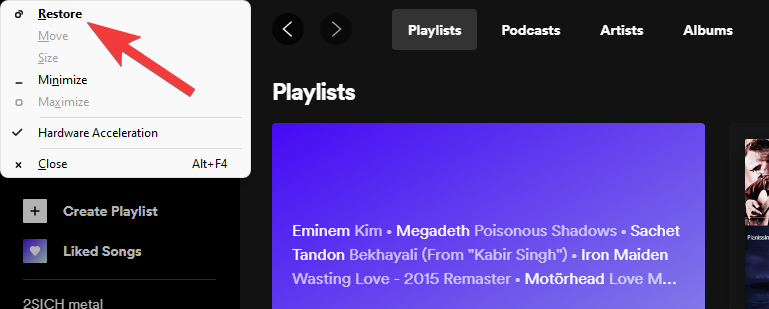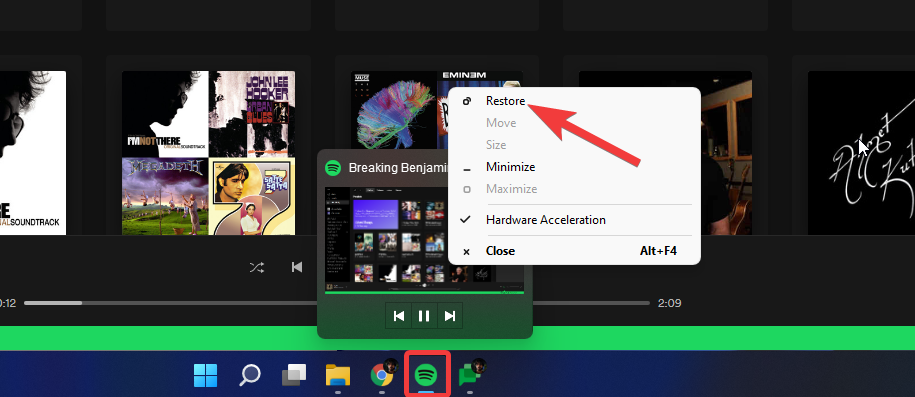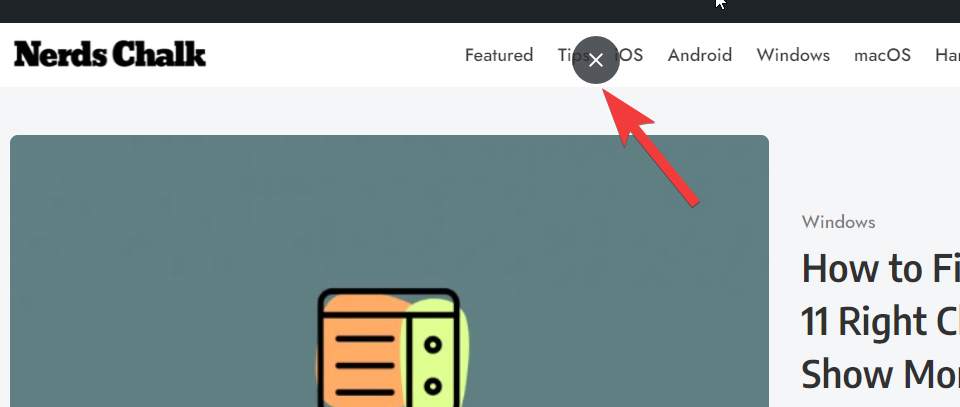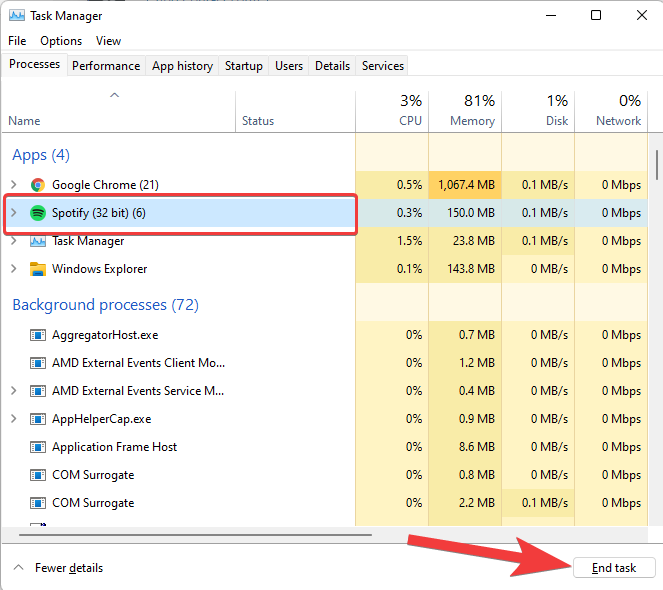Përdorimi i një aplikacioni ose një loje në modalitetin e ekranit të plotë është një bekim i vërtetë. Ai eliminon shpërqendrimet, ju lejon të shihni përmbajtjen e uebsajtit ose programit në mënyrë më të detajuar dhe lejon aplikacionin të përdorë dimensionet e ekranit tuaj.
Dalja nga modaliteti i ekranit të plotë është po aq e lehtë. Por mund të ketë raste kur programi ngec në modalitetin e ekranit të plotë dhe ju nuk jeni në gjendje të përdorni kompjuterin tuaj Windows si zakonisht. Në raste të tilla, ju ndihmon të njihni mënyrat e ndryshme në të cilat mund ta tërhiqni programin dhe ta përdorni në formën e tij standarde. Me këtë në mendje, këtu janë një sërë mënyrash për të dalë nga ekrani i plotë në Windows 11.
Përmbajtja
Dilni nga ekrani i plotë në Windows 11
Të gjitha metodat e paraqitura më poshtë janë të lehta për t'u ekzekutuar dhe nuk duhen më shumë se disa klikime ose disa kombinime të tasteve për t'u shtypur. Nëse një aplikacion ose program po shkakton probleme kur funksionon në modalitetin e ekranit të plotë, mund të dëshironi të kaloni nëpër të gjitha këto metoda për të njohur opsionet e ndryshme që keni në dispozicion.
Metoda #01: Shtypni F11

Shtypja e F11tastit është sinonim i hyrjes dhe daljes nga modaliteti i ekranit të plotë. Ky tast gjendet mbi rreshtin numerik në shumicën e tastierave. Shtypni F11sa herë që jeni në modalitetin e ekranit të plotë për të dalë prej tij. Shtypeni sërish dhe do të jeni sërish në modalitetin e ekranit të plotë. Nëse jeni duke përdorur një laptop, mund t'ju duhet gjithashtu të shtypni Fntastin në kombinim me F11tastin.
Metoda #02: Shtypni butonin "Square" Control
Kjo është mënyra më e zakonshme për të dalë nga modaliteti i ekranit të plotë. Butoni katror është opsioni i mesëm i tre butonave të kontrollit që gjenden në këndin e sipërm djathtas të aplikacioneve dhe programeve.
Kur jeni në modalitetin e ekranit të plotë, do të shihni se "katroret" janë grumbulluar njëri mbi tjetrin. Klikoni mbi të për të dalë nga modaliteti i ekranit të plotë.
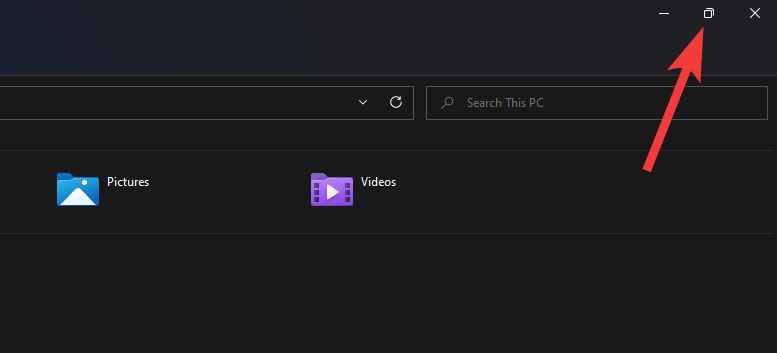
Metoda #03: Përdorni tastin Esc
Shtypja e vetëm Esctastit mund t'ju nxjerrë edhe nga modaliteti i ekranit të plotë. Për shembull, nëse jeni duke parë një video në YouTube në modalitetin e ekranit të plotë, tasti Esc do t'ju nxjerrë jashtë, pa problem. Megjithatë, kjo nuk funksionon për të gjitha aplikacionet. Sidoqoftë, mund të provoni të shtypni Esctastin për të parë nëse funksionon në aplikacionin që dëshironi të ndryshoni madhësinë në modalitetin standard.
Nëse nuk jeni në gjendje të shihni tre butonat e kontrollit të përmendur në metodën e mëparshme, mund të përdorni Alt + Spacekombinimin e tasteve për të marrë menynë e aplikacionit.
Duke vepruar kështu do të zbuloni menunë e aplikacionit dhe përmbajtjen e tij. Kur jeni në modalitetin e ekranit të plotë, duhet të shihni opsionin " Rivendos" . Përdorni tastet e shigjetave ose kursorin e miut për të arritur te ky opsion dhe klikoni ose shtypni Enter për të dalë nga modaliteti i ekranit të plotë.
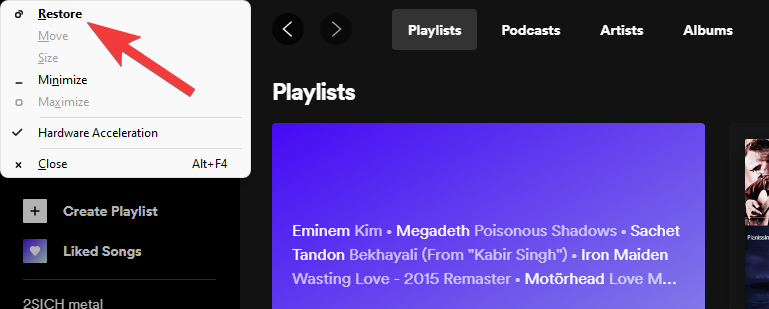
Ju gjithashtu mund të përdorni menynë e aplikacionit nga shiriti i detyrave. Thjesht kaloni pezull mbi ikonën e aplikacionit dhe lëreni pamjen paraprake të shfaqet. Pastaj klikoni me të djathtën në pamjen paraprake dhe zgjidhni Restore .
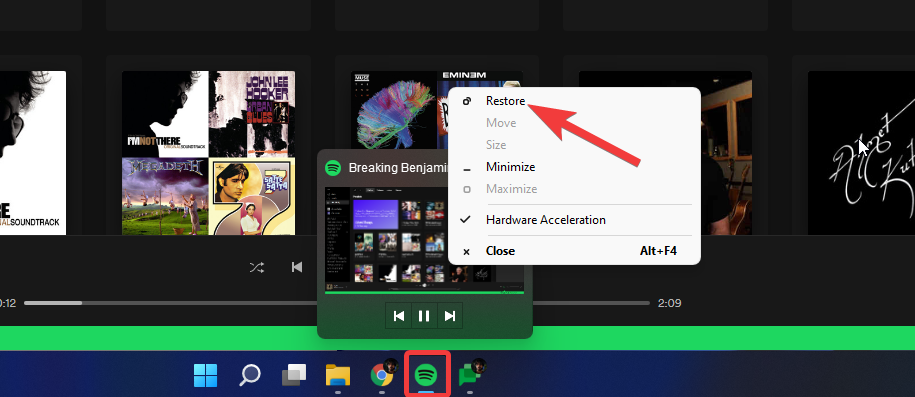
Metoda #05: Tërhiqni miun në krye të ekranit dhe klikoni 'X'
Në disa aplikacione si Chrome, mund të shkoni në ekran të plotë dhe të mos merrni asnjë opsion Kontrolli. Kjo mund të jetë problematike për ata që janë mësuar të kenë opsionet e kontrollit të disponueshme në çdo kohë drejt këndit të sipërm djathtas të aplikacioneve dhe dritareve të tyre.
Megjithatë, dalja nga ekrani i plotë është e lehtë. Thjesht tërhiqni miun drejt majës së ekranit. Kjo duhet të zbulojë një buton 'X'. Klikoni mbi të për të dalë nga ekrani i plotë.
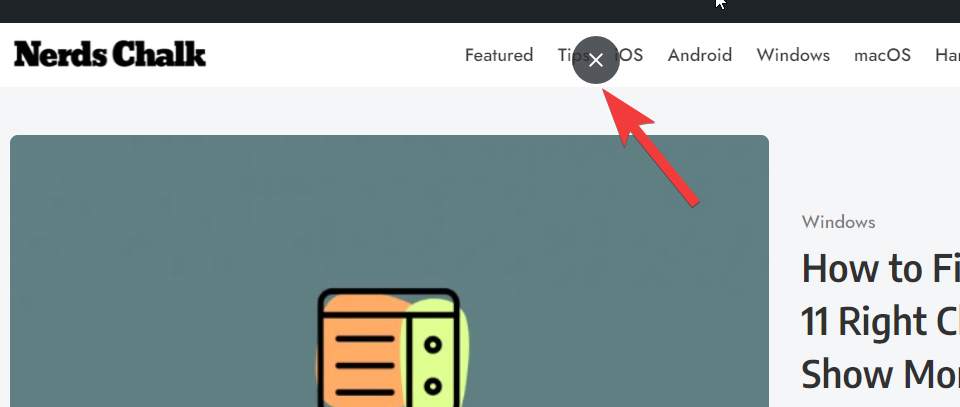
Metoda #06: Dilni nga aplikacioni
Kjo është një masë ekstreme që është e vlefshme nëse aplikacioni juaj është bllokuar ose ngrirë në modalitetin e ekranit të plotë. Kjo mund të ndodhë nëse programi nuk përgjigjet më dhe nuk do të regjistrojë më hyrje. Në raste të tilla, mund t'ju duhet të dilni fare nga aplikacioni.
Për ta bërë këtë, shtypni Ctrl + Shift + Escnjëkohësisht. Kjo do të hapë Task Manager. Tani klikoni në aplikacionin që po shkakton probleme dhe më pas klikoni në End Task drejt fundit djathtas.
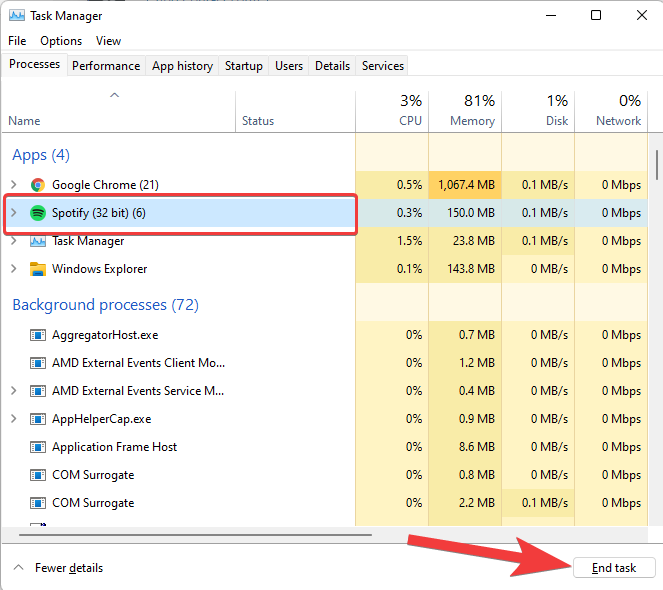
Tani, hapni përsëri aplikacionin. Në shumicën e rasteve, rinisja e programit e lejon atë të rifreskojë të dhënat e tij dhe ju lejon të përdorni opsionet e tij të ndryshme.\
Zgjidhje të tjera të vogla rregulluese
1. Përdorni ALT+Tab për të kaluar në çdo aplikacion tjetër
Mund të përdorni kombinimin e tasteve Alt+Tab për të parë të gjitha dritaret e hapura në kompjuterin tuaj dhe për të kaluar në çdo aplikacion tjetër përveç atij në modalitetin e ekranit të plotë. Tani, ju mund të kaloni rrugën tuaj, duke përdorur gjithashtu ndonjë nga rregullimet e tjera të dhëna më sipër.
2. Përdorni Windows + D për të shkuar në desktop
Duke përdorur kombinimin e tasteve Windows + tastit D, mund të shkoni shpejt në ekranin e Desktopit, duke dalë kështu nga modaliteti i ekranit të plotë.
3. Përdorni Windows + M për të minimizuar të gjitha dritaret
Duke përdorur kombinimin e tasteve Windows + tastit M, mund të minimizoni shpejt të gjitha dritaret e hapura aktualisht në kompjuterin tuaj.
Pra, këto ishin disa mënyra përmes të cilave mund të dilni nga ekrani i plotë në Windows 11. Shpresojmë se keni mundur t'i çoni aplikacionet tuaja të hapura në modalitetin e tyre të madhësisë standarde dhe të vazhdoni të kryeni shumë detyra.